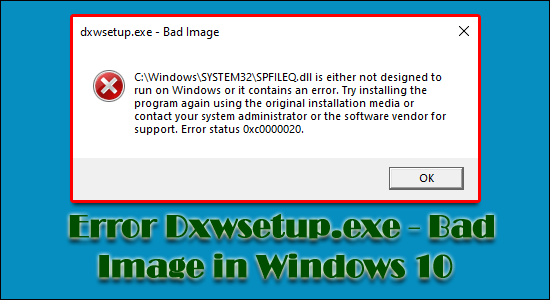
Dxwsetup.exe – Bad Image je bežná chybová správa, s ktorou sa používatelia stretávajú pri pokuse o spustenie akéhokoľvek programu alebo hry, ktorá používa DirectX. Problém sa bežne vyskytuje pri spustení stiahnutej hry a nakoniec sa na obrazovke zobrazí chybové hlásenie:
DXSETUP.exe – Chybný obrázok
C:\Windows\System32\XAudio2_7.dll buď nie je navrhnutý na spustenie v systéme Windows, alebo obsahuje chybu. Skúste znova nainštalovať program pomocou pôvodného inštalačného média alebo požiadajte o podporu správcu systému alebo dodávateľa softvéru. Chybový stav 0xc000012f
Pôvodne uverejnené v komunite Microsoft
Niektorým používateľom však sťahovanie a inštalácia modulu runtime DirectX do počítača so systémom Windows pomohlo vyriešiť chybu. Niektorí však nemôžu nainštalovať DirectX a stále vidia chybu.
Existuje množstvo dôvodov, ktoré môžu byť zodpovedné za stav Chyba obrazu 0xc000012f .
V tomto článku sú teda načrtnuté možné opravy, ktoré vám môžu pomôcť vyriešiť chybu vo vašom systéme Windows 10. Ale predtým, ako sa vydáte k opravám, je dôležité pozrieť sa na niektorých bežných vinníkov, prečo vidíte chybu.
Čo spôsobuje Windows 10: Dxwsetup.exe – Chyba zlého obrázka?
Keď softvér systému Windows nefunguje správne, objaví sa chyba dxwesetup.exe – Bad Image . Príčinou môžu byť poškodené súbory alebo knižnice programu alebo prerušená operácia. Existuje však mnoho ďalších, nižšie sa pozrite na niektoré z bežných:
- Nezhoda DLL
- Poškodené podporné moduly
- Nadmerné čistenie systému
- Odstránenie kritických súborov programu
- Infekcia vírusom alebo škodlivým softvérom
- Nedostatok požadovaných súborov Microsoft Visual C++ Redistributables
- Nesprávne nakonfigurované systémové nastavenia
- Poškodené položky registra
- Poškodený súbor hry
Toto sú bežné príčiny, teraz postupujte podľa nižšie uvedených riešení, ktoré vám pomôžu pri riešení tohto problému.
Poznámka : Skôr ako začnete s opravou chyby Windows Bad Image, nezabudnite zálohovať svoje súbory.
Ako opravím Dxwsetup.exe – Bad Image Error?
Obsah
Riešenie 1 – Spustite SFC Scan
Je dobre známe, že 0xc000012f – Chybný stav chyby obrazu je vo všeobecnosti spôsobený poškodeným systémovým súborom. Na spustenie dôkladnej kontroly integrity súborov môžete použiť nástroj System File Checker (SFC).
Potom môže automaticky opraviť všetky vaše poškodené systémové súbory .
Postupujte podľa uvedených krokov:
- Otvorte „ Príkazový riadok (Admin) “ súčasným stlačením Windows + X
- Do príkazového riadka zadajte nasledujúce a po každom stlačte kláves Enter
-
- sfc /scannow
- sfc /scannow /offbootdir=c:\ /offwindir=c:\windows
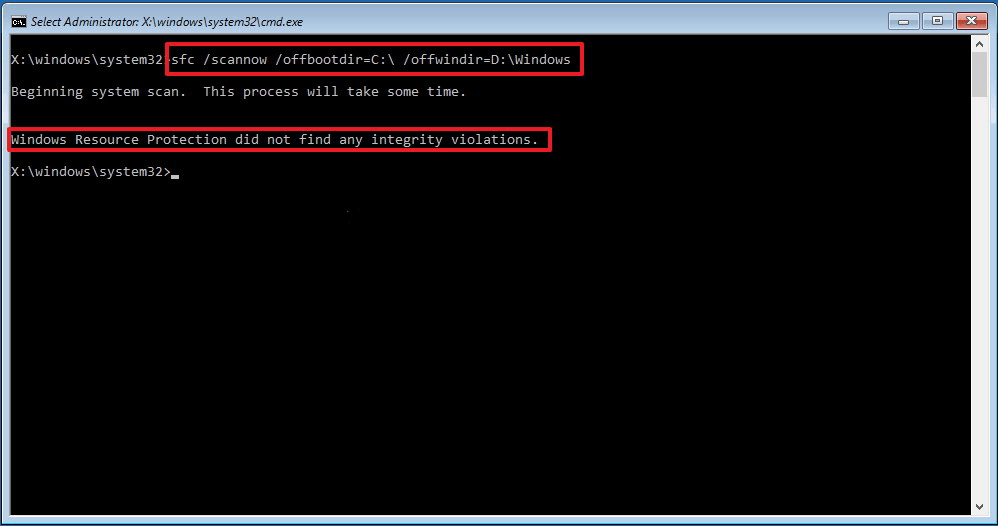
Spustí sa kontrola systémových súborov a opravia sa všetky vaše poškodené systémové súbory. Reštartujte systém a skontrolujte, či bola chyba vyriešená.
Riešenie 2 – Odinštalujte službu Windows Update
Ak sa chyba vyskytla po inštalácii konkrétnej aktualizácie systému Windows, skúste aktualizáciu odinštalovať.
Postupujte podľa nasledujúcich krokov:
- Otvorte ovládací panel z vyhľadávacieho poľa
- Kliknite na „ Programy a funkcie “
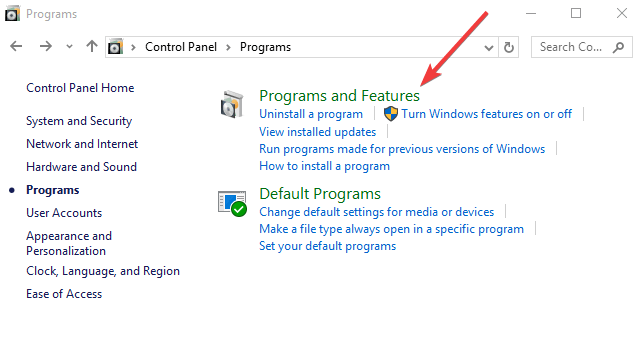
- Potom kliknite na „ Zobraziť nainštalované aktualizácie “ na ľavom paneli
- Kliknite na „ Odinštalovať “ vo verzii aktualizácie systému Windows a reštartujte počítač
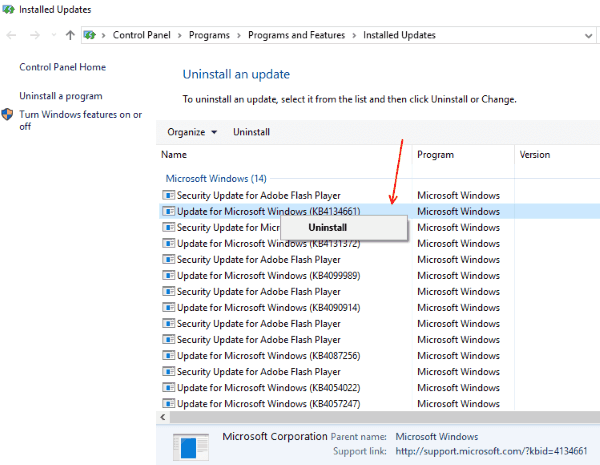
Poznámka: Môže ísť o opakujúci sa proces. Aby ste sa uistili, že chybná aktualizácia nebude neskôr preinštalovaná, postupujte podľa nasledujúcich krokov:
- Spustite službu Windows Update
- Kliknite na Skontrolovať aktualizácie
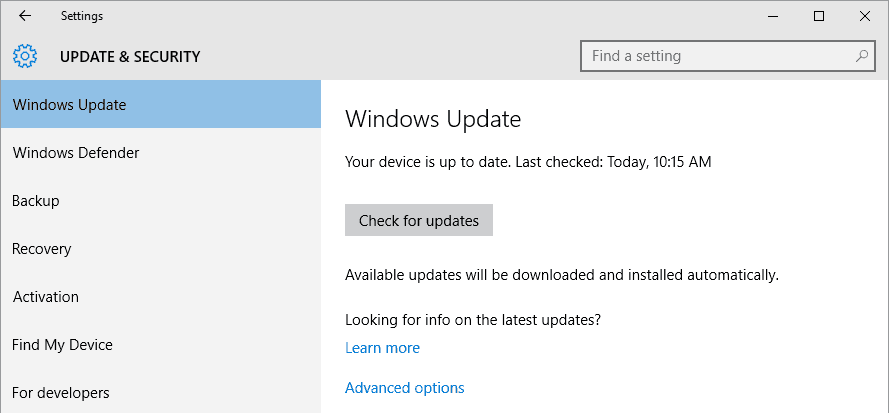
- Systém Windows zobrazí zoznam všetkých dostupných aktualizácií pre váš systém
- Nájdite chybnú aktualizáciu
- Kliknite pravým tlačidlom myši na chybnú aktualizáciu
- A kliknite na Skryť aktualizáciu
Zabránite tým službe Windows Update preinštalovať chybnú aktualizáciu pri najbližšej kontrole aktualizácií. Ak však stále vidíte chybu, prejdite na ďalšiu potenciálnu opravu
Riešenie 3 – Skontrolujte nové aktualizácie
Spoločnosť Microsoft často vydáva malé a veľké aktualizácie a opravy, ktoré opravujú rôzne chyby. Je dôležité sledovať nové aktualizácie.
Postupujte podľa uvedených krokov:
- Kliknite na tlačidlo Windows
- Do vyhľadávacieho panela zadajte „ Aktualizovať nastavenia “.
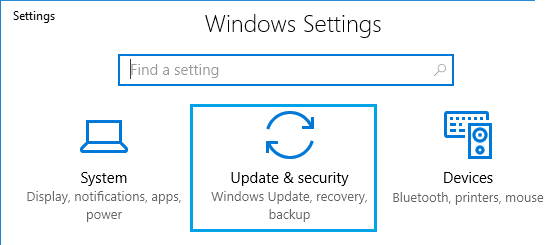
- V časti Aktualizácia a zabezpečenie kliknite na Aktualizácia systému Windows
- Kliknite na „ Skontrolovať aktualizácie “
Tým sa spustí žiadosť o aktualizáciu na servery spoločnosti Microsoft a budete upozornení na všetky nové dostupné aktualizácie.
Riešenie 4 – Preinštalujte program
Je možné, že nainštalovaný program/hra je zastaraný alebo sa poškodia niektoré súbory. Jednoducho odinštalujte a potom znova nainštalujte.
Postupujte podľa uvedených pokynov:
- Stlačte tlačidlo Štart systému Windows
- Kliknite na položku Ovládací panel
- Prejdite do časti Programy a funkcie
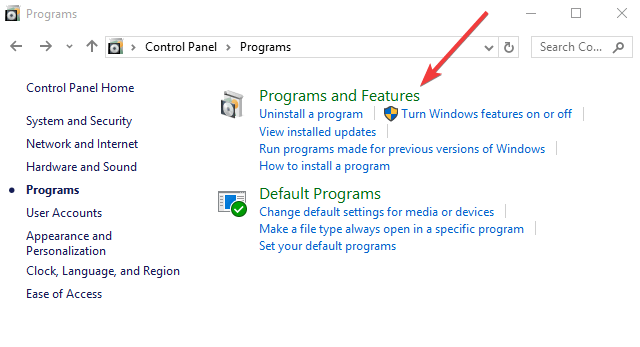
- Vyhľadajte konkrétny program a kliknite naň pravým tlačidlom myši a potom odinštalujte program , ktorý spôsobuje chybu
- Znova spustite nastavenie programu a preinštalujte ho
Dúfam, že to funguje pre vás, ale ak nie, prejdite na ďalšiu opravu.
Riešenie 5 – Skúste spustiť Diagnostický nástroj DirectX
Tu musíte skúsiť spustiť Diagnostický nástroj DirectX , pretože vám môže pomôcť vyriešiť chybu DirectX . Postupujte podľa uvedených krokov:
- Stlačte kláves Windows + R na klávesnici.
- A do poľa Spustiť > napíšte dxdiag a stlačte Enter
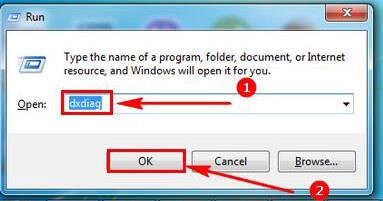
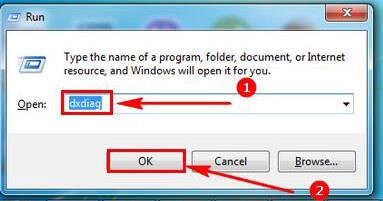
- Teraz kliknite na tlačidlo Áno , keď sa zobrazí výzva, či potrebujete skontrolovať, či sú všetky ovládače podpísané digitálne.
- Potom skontrolujte, či nemáte problém s obrazovkou alebo kartou zvuku.
Riešenie 6 – Nainštalujte Visual C++ Redistributable for Visual Studio
Inštalácia najnovšej verzie programu Visual Studio Redistributable od spoločnosti Microsoft fungovala pre mnohých používateľov pri vyriešení chyby Dxwsetup.exe – Bad Image v systéme Windows 10.
Preto sa odporúča skúsiť ho nainštalovať, postupujte podľa uvedených krokov:
- Navštívte oficiálnu webovú stránku spoločnosti Microsoft
- Vyberte správnu verziu programu (napr. 32-bitová pre 32-bitových používateľov systému Windows alebo 64-bitová pre 64-bitových používateľov)
- Otvorte inštalačný súbor
- Postupujte podľa pokynov na obrazovke
Po inštalácii skontrolujte, či chyba pretrváva.
Riešenie 7 – Vykonajte čisté spustenie
Čisté spustenie môže pomôcť určiť dôvod chybového kódu. Problém zvyčajne vzniká v dôsledku aplikácie alebo procesu spúšťania tretej strany spusteného na pozadí.
- Kliknite na tlačidlo Štart a do vyhľadávacieho panela zadajte MSConfig
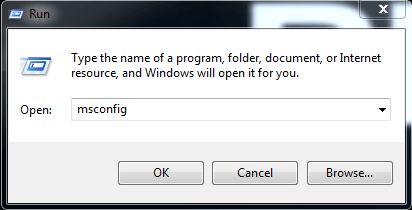
- Potom vyberte Konfigurácia systému a otvorte kartu Služby
- Začiarknite políčko „ Skryť všetky služby spoločnosti Microsoft “
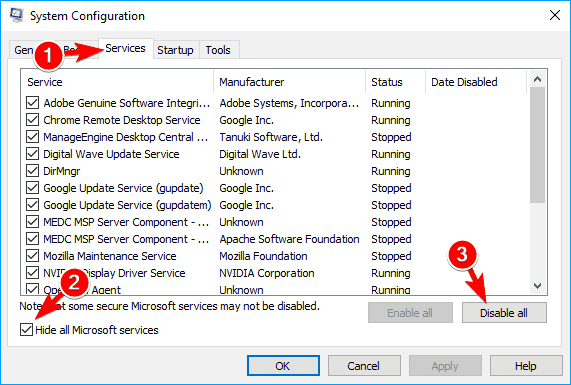
- Kliknite na tlačidlo „ Zakázať všetko “.
- Teraz otvorte Správcu úloh stlačením klávesov Ctrl + Shift + Esc
- Kliknite pravým tlačidlom myši na všetky položky pri spustení a kliknite na položku Zakázať
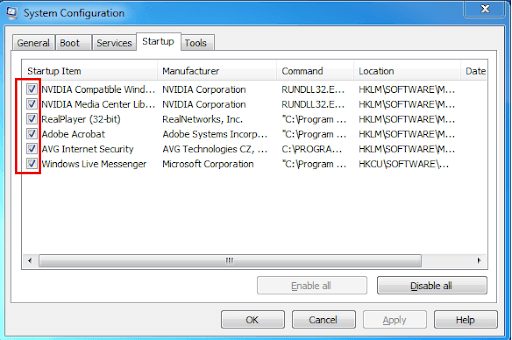
- Nakoniec zatvorte Správcu úloh
Zakázanie a opätovné povolenie spúšťacích procesov jeden po druhom môže pomôcť nájsť chybu a potom ju okamžite opraviť. Ak vám to však nepomôže, vyriešte chybu Bad Image Error v systéme Windows 10 spustením automatickej opravy.
Riešenie 8 – Spustite automatickú opravu
Tu sa odporúča spustiť automatickú opravu, ktorá je už nainštalovaná vo vašom systéme v časti Rozšírené možnosti.
Na spustenie postupujte podľa nasledujúcich krokov:
- Spustite systém Windows a keď uvidíte modrú obrazovku, znova stlačte tlačidlo napájania, vypnite ho a zopakujte to.
- Uvidíte obrazovku Windows Recovery Environment (Windows RE).
- Prejdite na možnosť Opraviť počítač
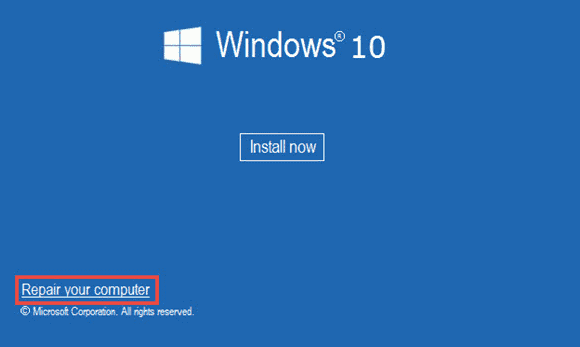
- Stlačte tlačidlo „ Riešenie problémov “.
- Kliknite na možnosti „ Rozšírené “.
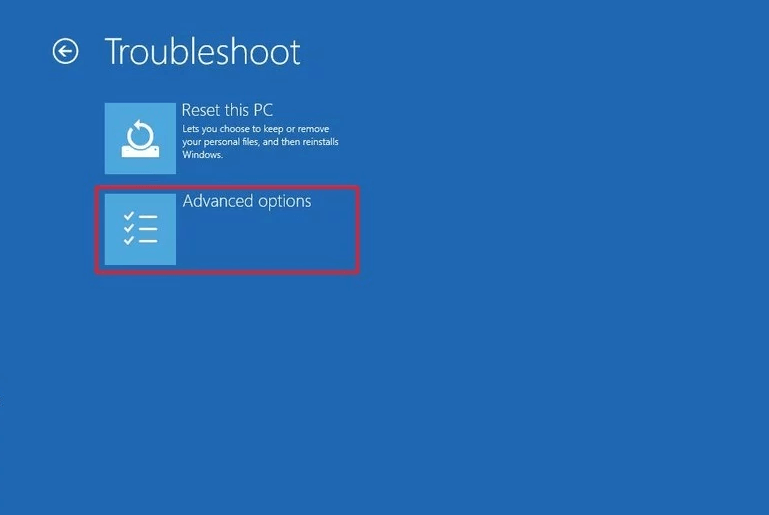
- Kliknite na „ Automatická oprava “
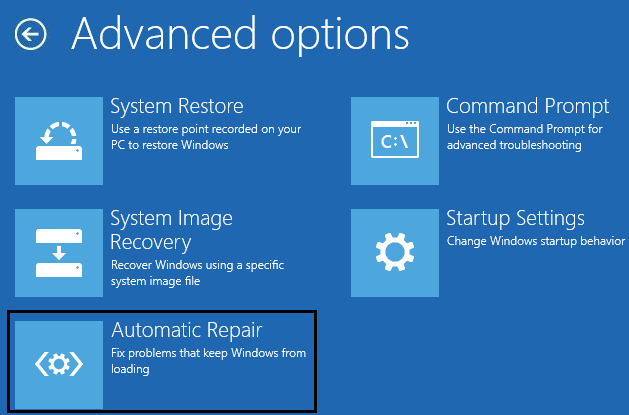
Počkajte, kým sa nedokončí automatická oprava systému Windows. Po dokončení reštartuje váš systém. Tým by ste sa mali zbaviť zlej chyby obrazu.
Riešenie 9 – Spustite obnovenie systému
Ak pre vás nefunguje žiadne z vyššie uvedených riešení a už ste povolili Obnovovanie systému a vygenerovali bod obnovenia systému, v ideálnom prípade by to mal byť váš posledný krok na vyriešenie problému so zlým obrázkom.
Postupujte podľa nasledujúcich krokov:
- Otvorte Obnovenie systému
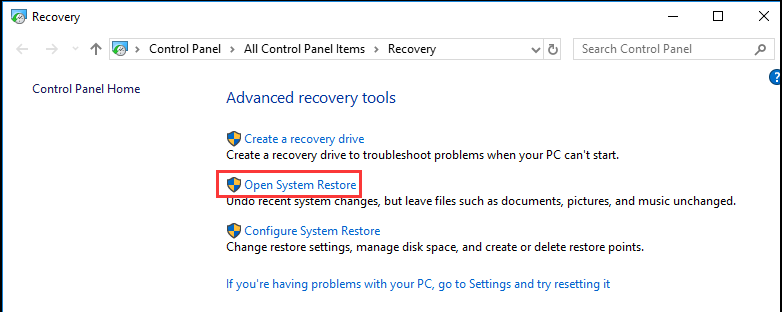
- Pred chybou vyberte bod obnovenia
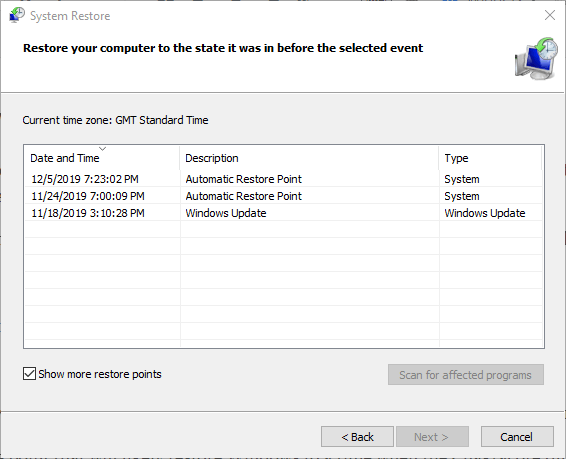
- Stlačte Ďalej a postupujte podľa sprievodcu
Vykoná obnovenie systému, aby ste sa dostali späť do systémového bodu bez chyby.
Odporúčané riešenie na opravu Dxwsetup.exe – Bad Image Error
Tu sa odporúča spustiť nástroj na opravu počítača, aby ste naskenovali váš systém Windows a vyriešili bežný interný problém, ktorý spôsobuje chybu Bad Image Error v systéme Windows 10.
Ide o pokročilý a multifunkčný nástroj, ktorý jednoduchým skenovaním odhalí a opraví rôzne tvrdohlavé počítačové chyby.
Pomocou toho môžete tiež opraviť mnoho počítačových fatálnych chýb, ako sú chyby BSOD, chyby DLL, chyby pri spustení, opravy položiek databázy Registry a oveľa viac.
Toto pravidelne kontroluje váš počítač, opravuje poškodené systémové súbory Windows, aby sa optimalizoval jeho výkon
Získajte nástroj na opravu počítača a opravte chybu zlého obrazu Windows 10
Záver:
Takže toto je všetko o Dxwsetup.exe – Chyba zlého obrázka v systéme Windows 10.
Uistite sa, že postupujete podľa jednotlivých riešení, kým nenájdete to, ktoré vám vyhovuje. Odhaduje sa, že jedno z našich riešení dokázalo chybu obísť bez toho, aby bolo potrebné preinštalovať systém Windows.
Nezabudnite ho lajkovať, zdieľať a sledovať.
Veľa štastia..!
![[VYRIEŠENÉ] „Tomuto vydavateľovi bolo zablokované spustenie softvéru na vašom počítači“ v systéme Windows 10 [VYRIEŠENÉ] „Tomuto vydavateľovi bolo zablokované spustenie softvéru na vašom počítači“ v systéme Windows 10](https://img2.luckytemplates.com/resources1/images2/image-2750-0408150428174.jpg)
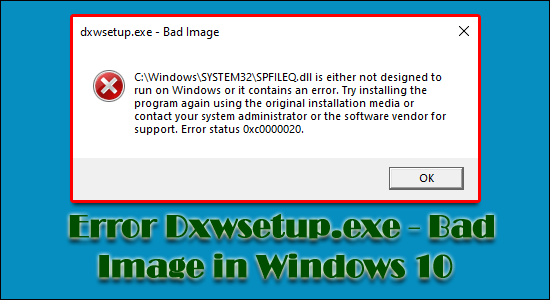
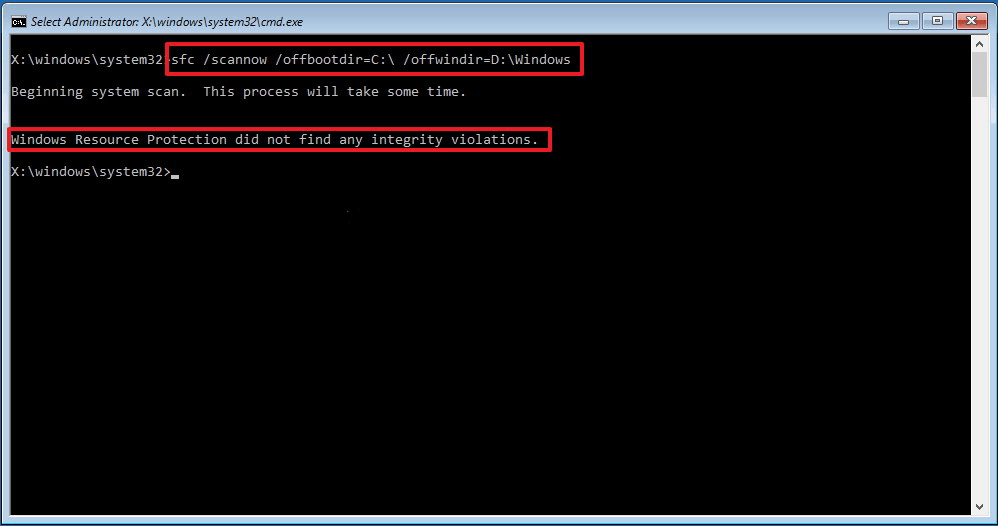
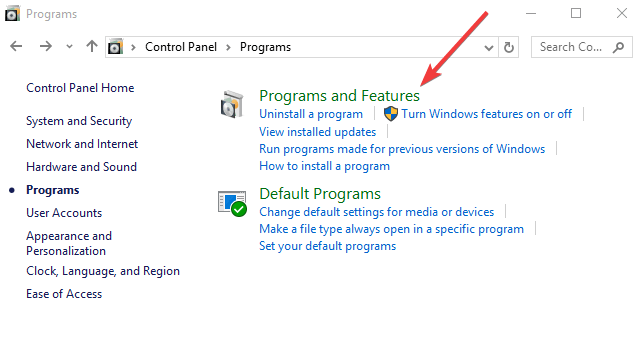
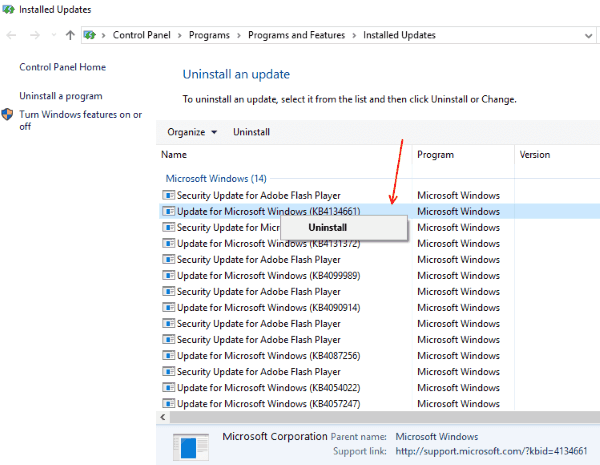
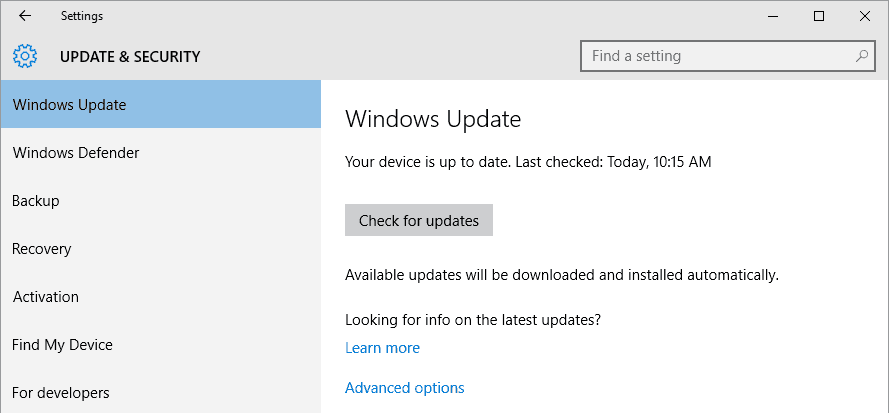
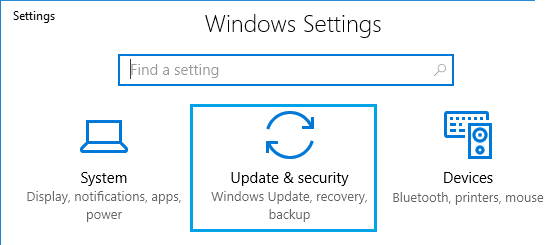
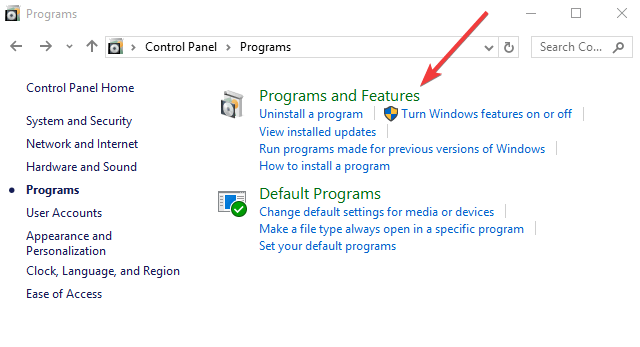
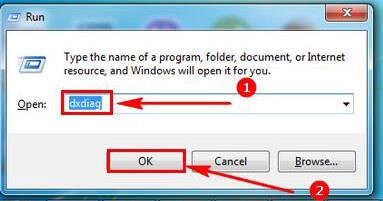
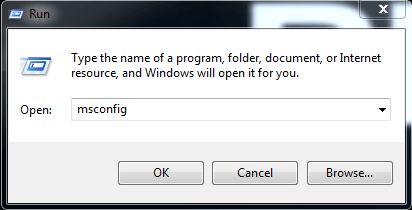
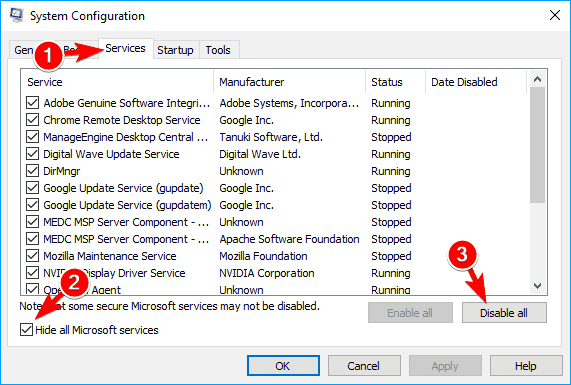
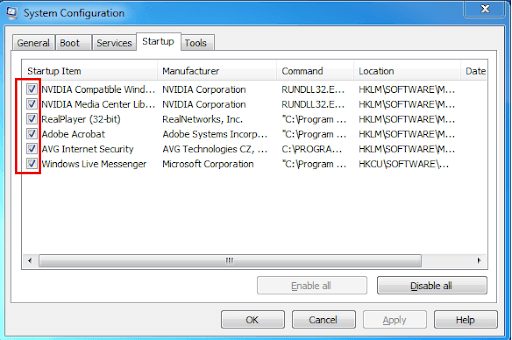
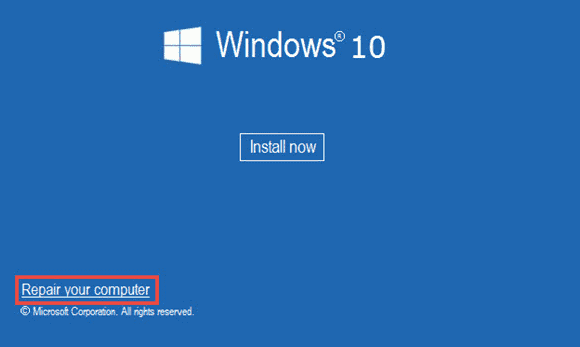
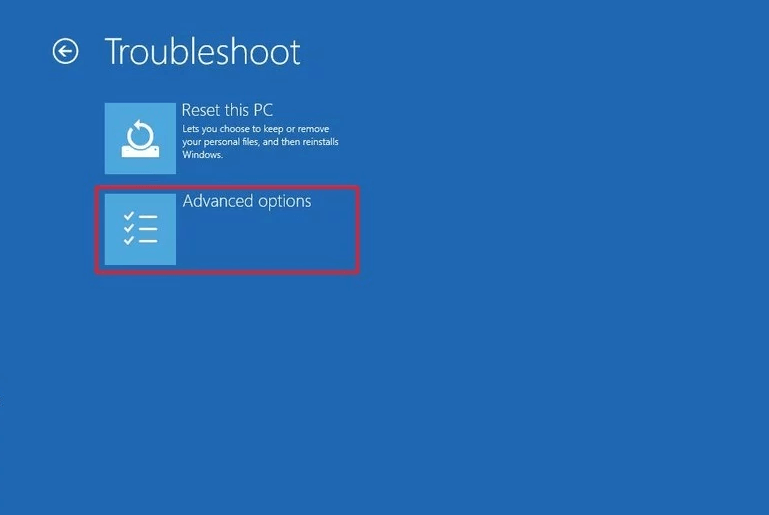
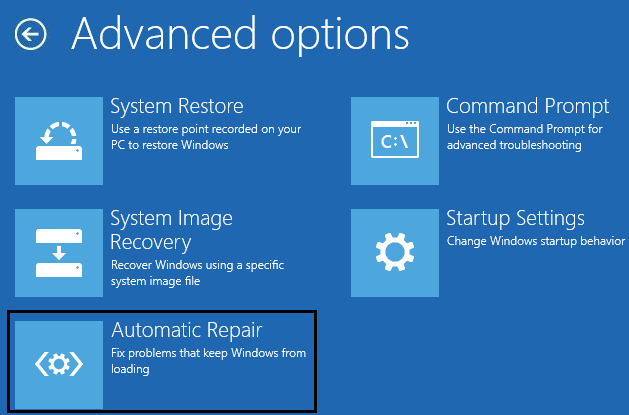
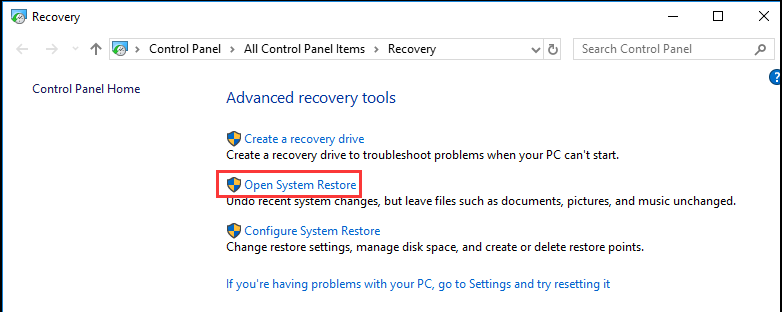
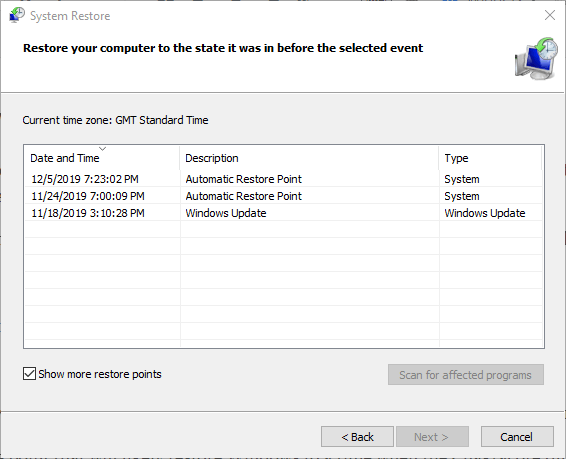

![[OPRAVENÉ] Kód chyby 0x80070035 Sieťová cesta sa nenašla v systéme Windows 10 [OPRAVENÉ] Kód chyby 0x80070035 Sieťová cesta sa nenašla v systéme Windows 10](https://img2.luckytemplates.com/resources1/images2/image-1095-0408150631485.png)






![Chyba 1058: Službu nelze spustit Windows 10 [VYŘEŠENO] Chyba 1058: Službu nelze spustit Windows 10 [VYŘEŠENO]](https://img2.luckytemplates.com/resources1/images2/image-3772-0408151015489.png)